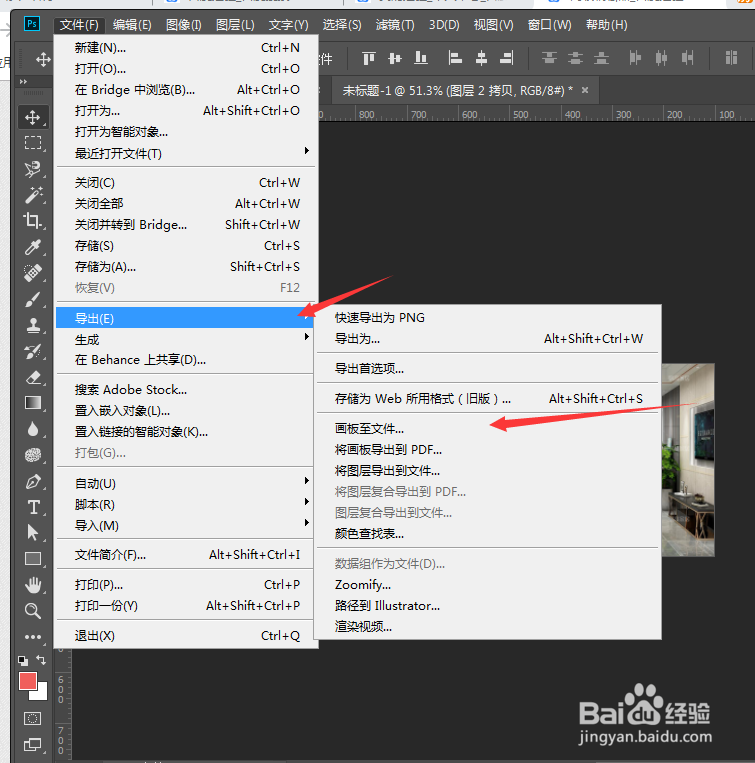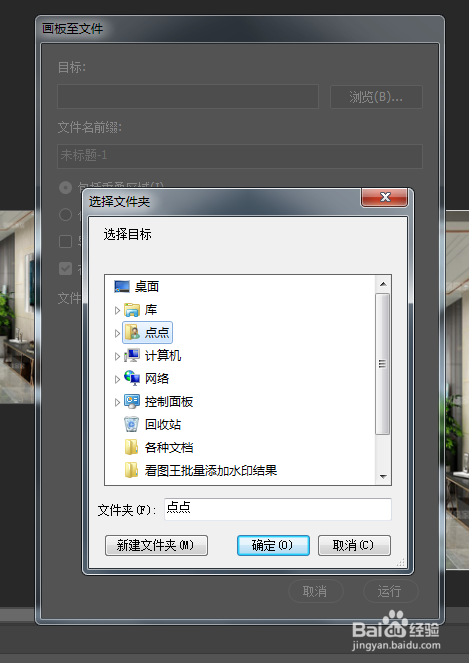1、我们作为示例的图尺寸为1000*750。现在我们需要把它改成500*375(原比例不变)以及800*700(比例发生变化)的图。
2、我们这里用到的工具是画板工具。ctrl+n,新建画布,将尺寸改为500*375。记得勾选画板这个按钮。其他设置不变。
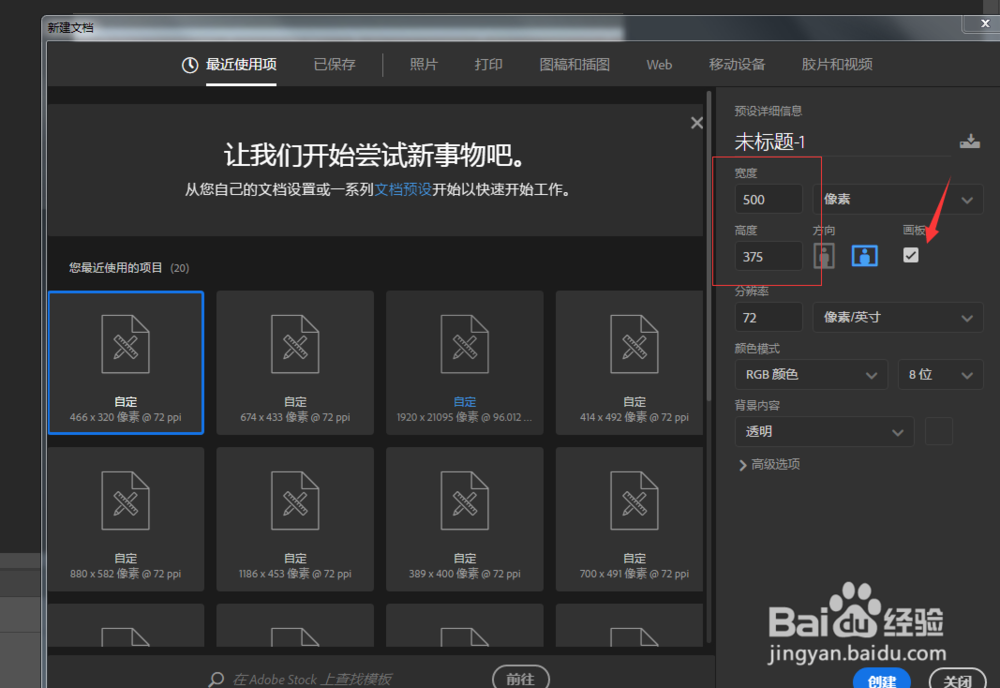
3、选中右侧画板,复制一份,选中拷贝的那份,在下方属性中修改要改的另外一个尺寸。
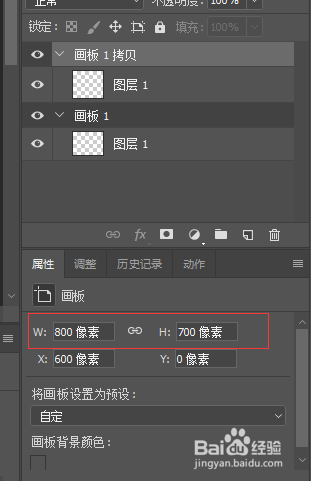
4、将原图分别拖到两个画板重区,可以看出效果如图所示,接着就是导出的部分。

5、点击菜单栏:文件——珑廛躬儆导出——画板至文件,在弹窗中选择导出路径与名称,导出成功需要几秒钟,会有弹窗提示,导出成功。到保存的路径去寻找即可。